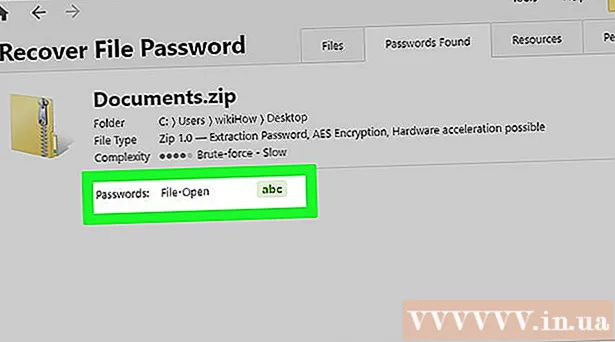著者:
Lewis Jackson
作成日:
6 5月 2021
更新日:
1 J 2024

コンテンツ
デバイスのメモリをクリーンアップする必要がある場合は、古いアプリをアンインストールするのが効果的な方法です。 Playストアからダウンロードしたアプリをすばやくアンインストールできます。アプリがすでにデバイス上にある場合は、それらを削除するためにさらに手順を実行する必要があります。また、削除できないアプリを無効にすることもできます。
手順
方法1/2:ダウンロードしたアプリをアンインストールする
設定アプリを開きます。 デバイスの設定アプリを使用して、ダウンロードしたアプリを削除できます。アプリストアで設定アプリを開きます。
- この方法を使用して、デバイスにプリインストールされているアプリをアンインストールすることはできません。組み込みアプリを削除する方法については、次のセクションをご覧ください。

「アプリ」をクリックするか、 「アプリケーション」 (応用)。 この手順により、デバイスアプリマネージャーが開きます。
[ダウンロード]タブをスワイプします。 このタグには、Playストアからダウンロードした、または別のソースからインストールしたすべてのアプリケーションが含まれます。 「ダウンロード」タブは通常左側にあります。

削除するアプリを見つけてクリックします。 ダウンロードしたリストを下にスクロールして、削除するアプリをクリックします。このステップでは、そのアプリケーションの詳細を開きます。
「アンインストール」ボタンをクリックします。 アプリケーションを削除するかどうかの確認を求められます。 「OK」をクリックして、このアプリケーションを削除することを確認します。
- 「アンインストール」ボタンが見つからず、「アップデートのアンインストール」または「無効」ボタンしか表示されない場合、このアプリケーションはすでにデバイスにインストールされています。プレインストールされたアプリケーションでさえ、[ダウンロード]タブに表示されます。これらのアプリを削除する唯一の方法は、デバイスをジェイルブレイクし、コマンドを使用してアンインストールすることです。方法については、次のセクションを参照してください。代わりにアプリを非表示にしたい場合は、「無効」にすると、アプリストアとホーム画面からアイコンが消えます。
方法2/2:システムアプリとキャリアをアンインストールします

Androidデバイスのロックを解除します。 Androidデバイスごとに異なるジェイルブレイクがあるため、これはプロセスの最も難しい部分です。使用するモバイルネットワークでさえ、デバイスをジェイルブレイクする能力に影響を与えます。 Nexusシリーズなどの一部の電話では、ロック解除は非常に簡単です。ただし、別のデバイスでジェイルブレイクすることはできません。クラッキングには、デバイスに組み込まれているアプリを削除する必要があります。- 人気のあるAndroidフォンのロックを解除する方法とデバイス固有の手順を学びます。
AndroidSDKをコンピューターにインストールします。 デバイスがジェイルブレイクされると、AndroidSDKに含まれているAndroidDebug Bridge(ADB)ツールを使用して、コマンドラインからアプリをアンインストールできます。その他の無料のAndroidSDKはこちらからダウンロードできます。開発環境全体ではなく、「SDKツールのみ」パッケージのみが必要です。デバイスオペレーティングシステムのインストールをダウンロードして実行します。
USB経由でAndroidデバイスをコンピューターに接続します。 標準のUSBケーブルを使用してAndroidデバイスを接続します。インストールするように求められたドライバーをインストールします。
デバイスのUSBデバッグモードをオンにします。 ジェイルブレイク中にこのモードを有効にしていない場合は、ここでUSBデバッグを有効にする必要があります。
- 設定アプリを開き、「電話について」をクリックします。
- 「ビルド番号」項目を7回クリックして、非表示の「開発者オプション」メニューをアクティブにします。
- 設定画面の下部にある[開発者向けオプション]メニューを開きます。
- 「USBデバッグ」を有効にします。
コンピューターでADBを実行します。 ADBはコマンドプロンプトを介して実行されます。これをアクティブ化する最良の方法は、最初にWindowsExplorerで検索することです。
- ADBがインストールされているフォルダーに移動します。デフォルトではです。
- ホールド ⇧シフト フォルダーを右クリックします。
- 「ここでコマンドウィンドウを開く」を選択します。この手順により、現在の場所でコマンドプロンプトがアクティブになります。
デバイスにインストールされているアプリのリストを表示します。 コマンドプロンプトを入力した後、デバイスにインストールされているアプリのリストを取得するようにADBに依頼できます。コマンドプロンプトに次のように入力します。
- タイプadbシェル を押して ↵入力。このステップは、デバイス固有のコマンドプロンプトを開始します。
- タイプ cdシステム/アプリ を押して ↵入力。この手順では、デバイス上のアプリフォルダを開きます。
- タイプ ls を押して ↵入力。この手順では、デバイスにインストールされているすべてのアプリのリストが表示されます。
削除するアプリを見つけます。 アプリケーションのリストは通常、かなり長いです。リストを下にスクロールして、削除するアプリを見つけます。アプリケーションのファイル名全体に注意してください。
削除するシステムをアンインストールします。 タイプ rm AppName.apk を押して ↵入力 アプリを削除します。アンインストールする別のアプリケーションに対してこのプロセスを繰り返すことができます。
- タイプ リブート を押して ↵入力 完了したら、アプリを削除してデバイスを再起動し、プロセスを完了します。
助言
- 有料でアプリを削除した場合、追加料金なしで再インストールできます。 Androidデバイスで「Playストア」を開く有料アプリをインストールするには、「メニュー」をクリックしてから「マイアプリ」をクリックします。アプリケーションがフォルダに表示され、ダウンロードできるようになります。
警告
- アプリを削除すると、Androidデバイス上のアプリのすべての情報も削除されます。デバイスからアプリケーションを削除する前に、保存する情報を別の場所にバックアップまたは抽出することをお勧めします。
- ADBターミナルからアプリケーションをアンインストールするときは注意してください。デバイスが機能するために必要なアプリを削除すると、デバイスが動作しなくなる可能性があります。削除しようとしているアプリケーションを常に探してください。
- 一部のAndroidデバイスでは、一部の永続的なアプリを削除できない場合があります。特に、それらがすでに組み込まれている場合はそうです。また、Androidデバイスが正しく機能する必要がある場合、一部のアプリは削除できません。